调试程序
Algo Bootstrap 已内置了开箱即用的 C/C++ 程序的断点调试功能。某些时候,使用单步断点调试可以帮助你更容易理解复杂的循环和递归调用。
使用方式
在需要中断执行的行的行号左侧,点击红点以设置断点,这样当进入调试模式时,程序会在每个断点位置等待。
点击活动栏的「Run and Debug」图标以切换。确保上方的调试配置选择为「调试 C/C++ 程序 (Algo Bootstrap)」,点击绿色运行按钮启动调试。
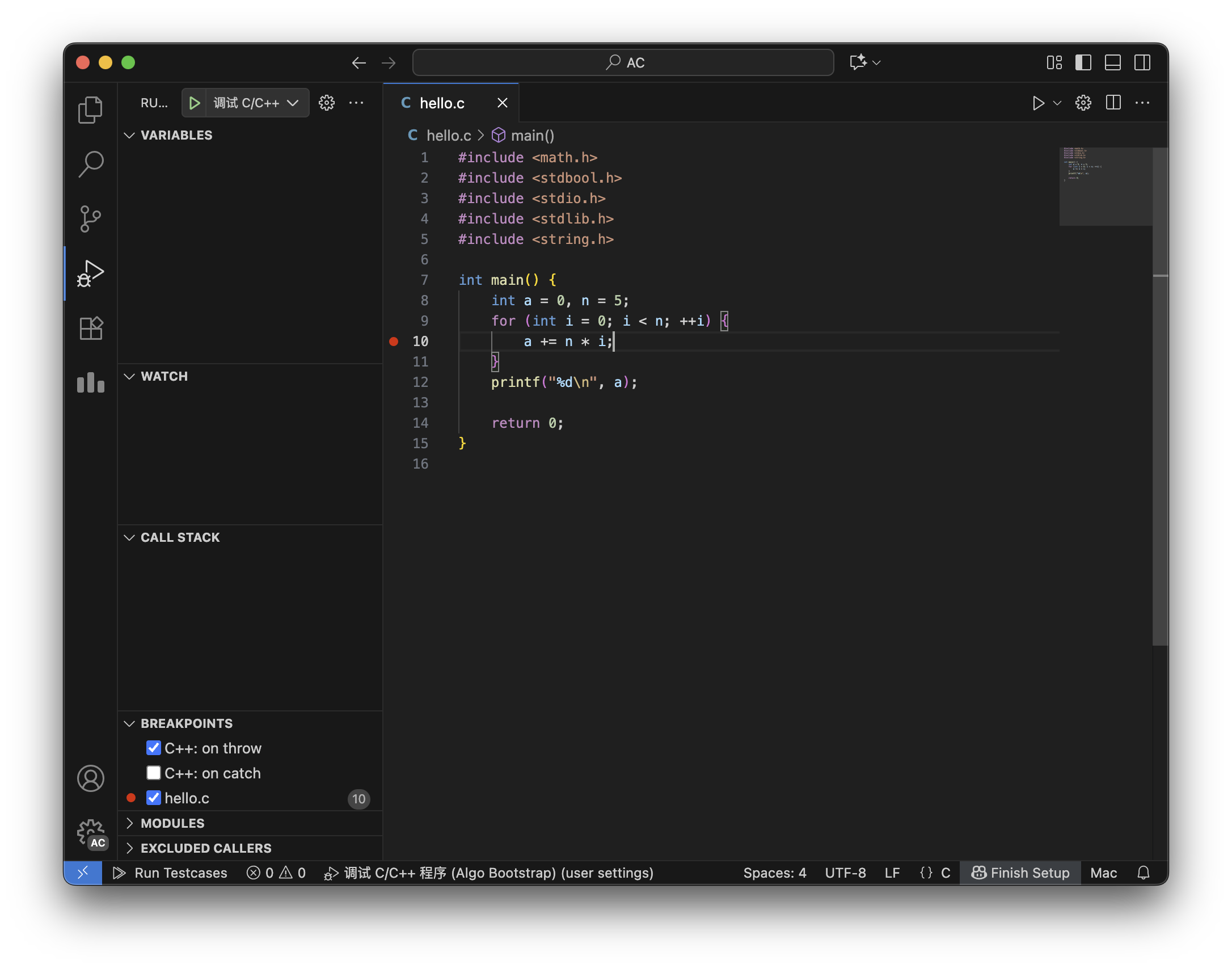
稍后调试将开启,并运行到第一处断点位置等待。当前即将执行的行将以默认黄色高亮显示,底部状态栏将显示为蓝色。
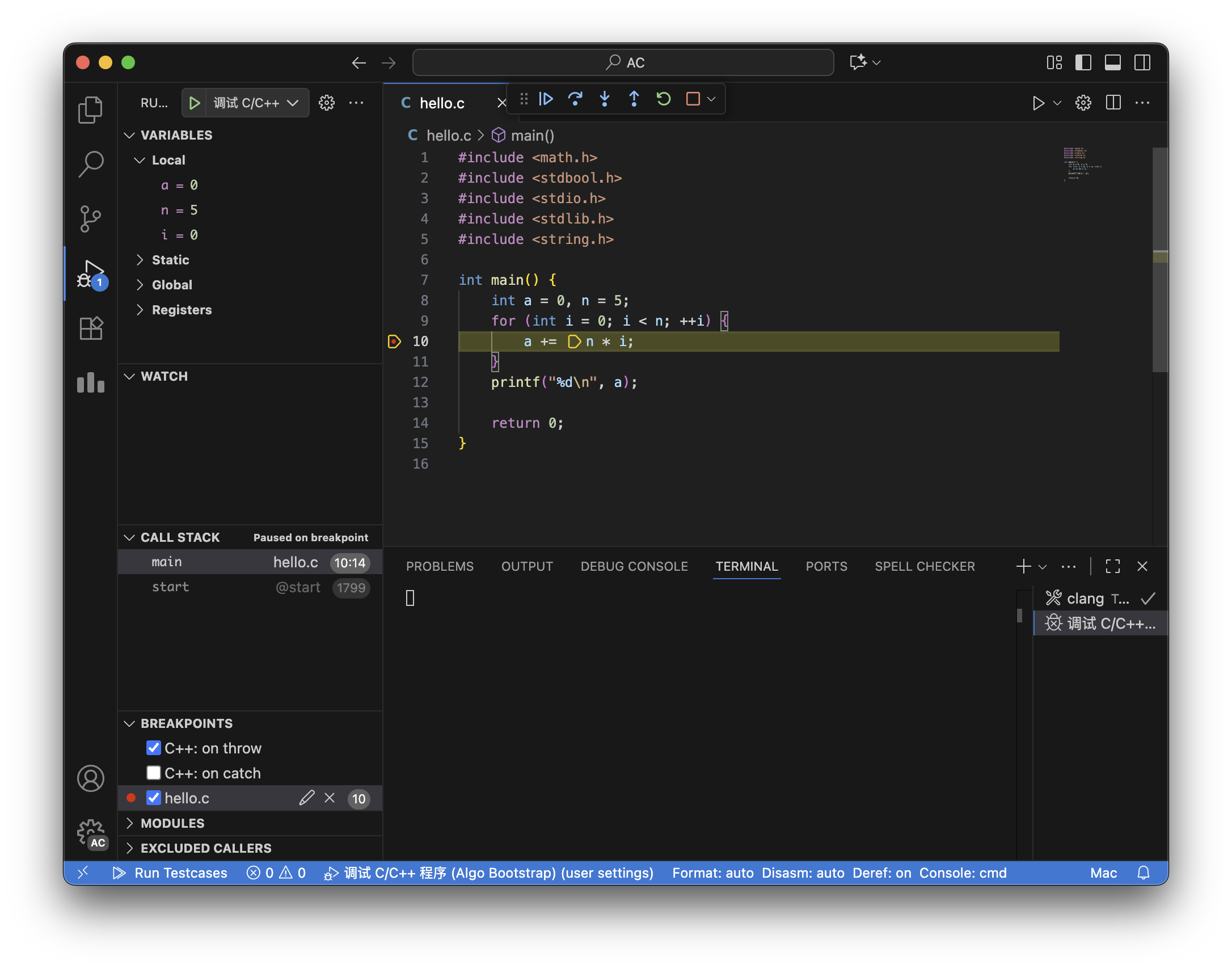
你的程序的输入和输出都在「Terminal(内置终端)」中交互。如果默认打开的下方面板为「Debug Console」,你需要点击右侧的三圆点按钮(···),切换到「Terminal」面板。
接下来介绍调试状态下的一些基本操作。左边主侧边栏的「VARIABLES」区域会显示当前作用域和父级作用域内的变量和值。以上图为例,你可以看到当前执行位置 a n i 变量的具体值。通常你只需要关注这个区域。
在编辑器区域的上方,将会显示一个调试操作条,你可以移动它的位置。操作条上的按钮从左到右依次为:
Continue:继续执行,通常这会放行程序,直到下一个断点位置Step Over:单步执行,程序将顺序执行下一个语句,这是最常用的操作Step Into:进入函数,程序将进入函数内部执行Step Out:退出函数,程序将退出当前函数,返回上一个调用位置Restart:重新开始Stop:停止调试
尝试点击「Step Over」按钮,程序执行一步,在当前 for 循环的结束位置;再次点击,程序将跳转到 for 循环的开始位置;继续点击,此时观察到 i 已增加到 1,程序进入第二轮 for 循环;本轮循环结束时,a 的值增加到 5。以此类推,直到循环结束,可以观察到 a n 的最终值。
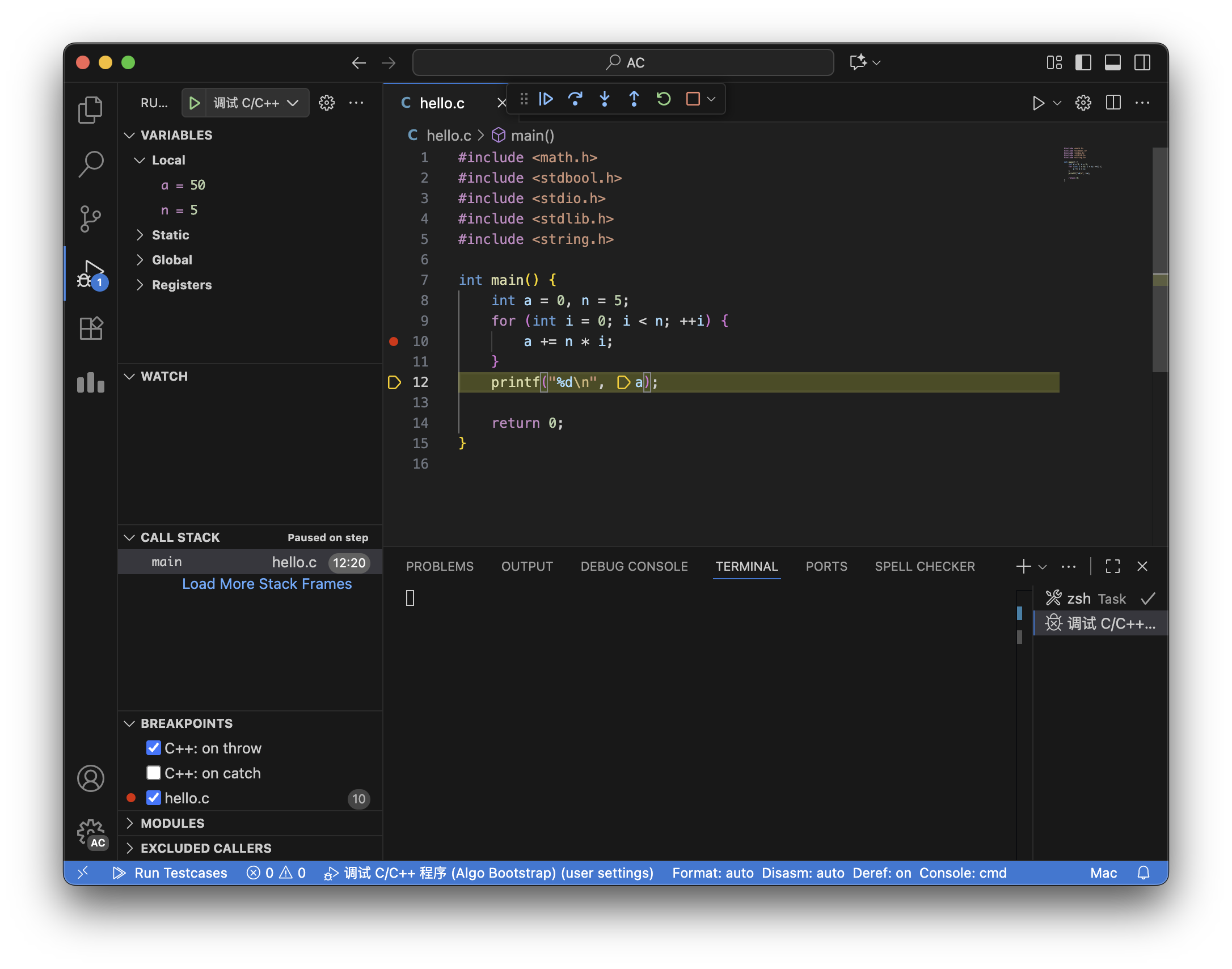
不需要继续调试时,可以点击 Continue 按钮放行到结束或点击 Stop 按钮停止调试。